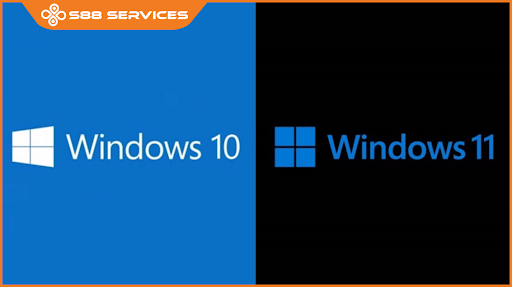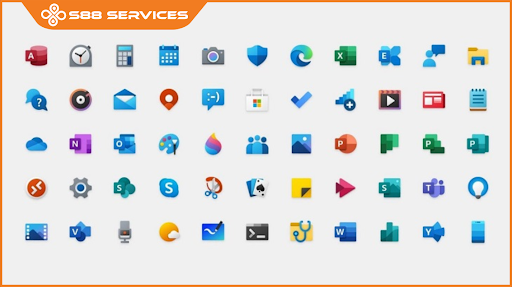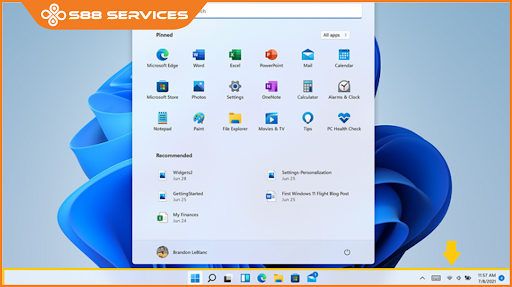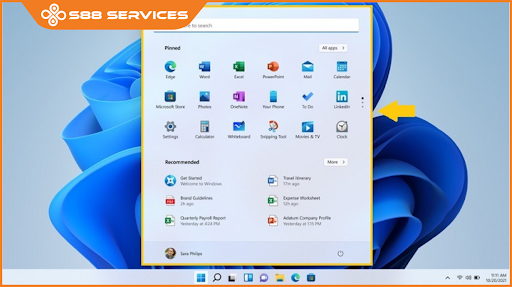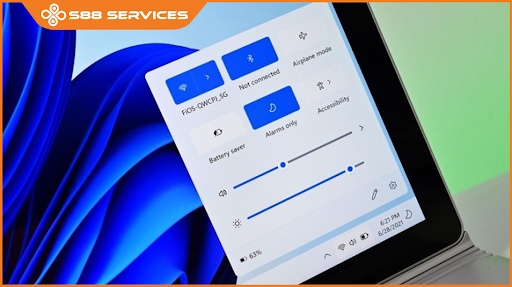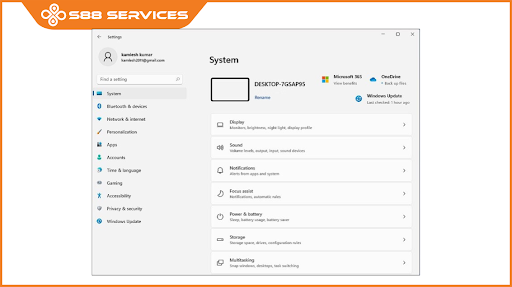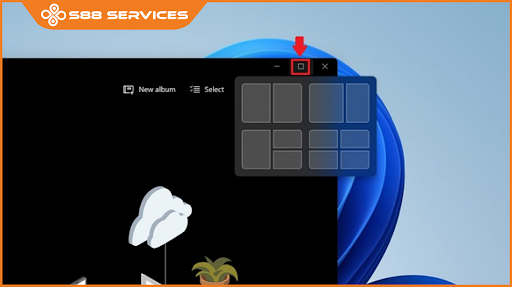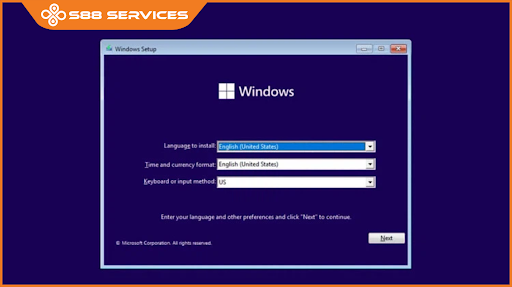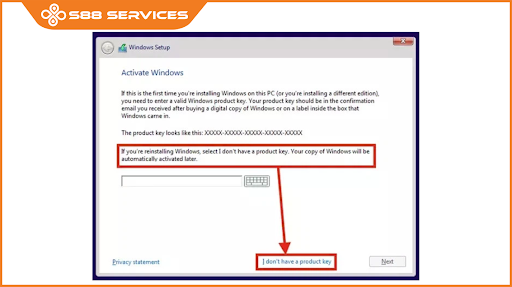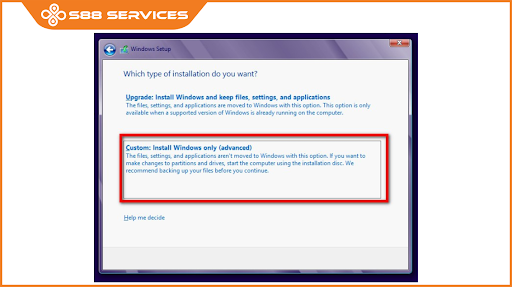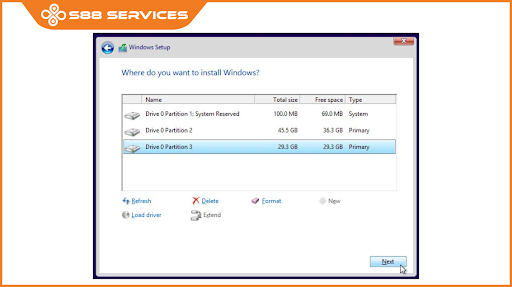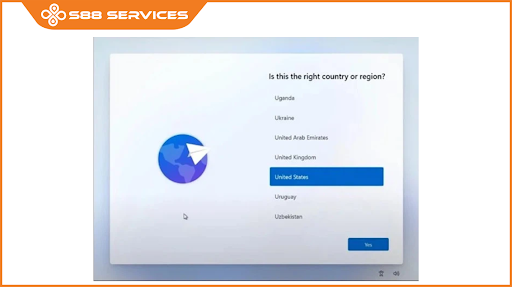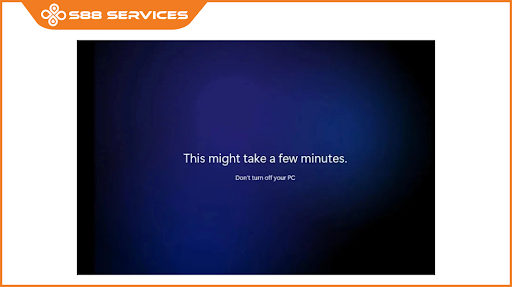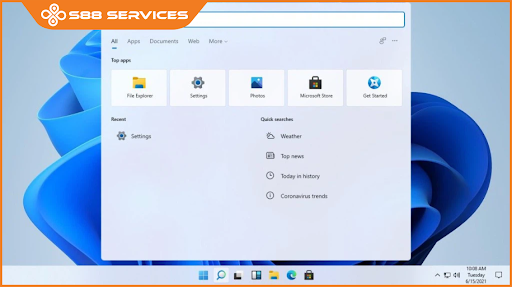Nâng cấp từ Windows 10 lên Windows 11 để trải nghiệm giao diện và tính năng mới với hướng dẫn đơn giản từ S88 Services. Không chỉ hỗ trợ cài win, chúng tôi còn cung cấp dịch vụ sửa máy tính, sửa laptop uy tín, đảm bảo chất lượng. Đừng chần chừ, cài win 11 ngay để khám phá những tính năng mới của hệ điều hành Windows 11.
Hệ điều hành Windows 11
Windows 11 là phiên bản mới nhất của hệ điều hành Microsoft, là bản kế nhiệm của Windows 10. Với giao diện hoàn toàn mới, phiên bản có key bản quyền Windows 11 mang lại trải nghiệm động và tiện ích đầy đủ. Các tính năng nổi bật bao gồm Menu Start mới, bàn phím ảo được nâng cấp, biểu tượng hệ thống mới, giao diện Microsoft Store cập nhật, thanh Taskbar mới, tính năng nhập liệu bằng giọng nói được cải thiện, và giao diện Action Center mới. Thiết kế này mang đến sự tương đồng với Windows 10X, hứa hẹn đối đầu mạnh mẽ với Chrome OS.
Các phiên bản Windows 11
- Windows 11 Home.
- Windows 11 Home N.
- Windows 11 Home Single Language.
- Windows 11 Education.
- Windows 11 Education N.
- Windows 11 Pro.
- Windows 11 Pro N.
- Windows 11 Pro Education.
- Windows 11 Pro Education N.
- Windows 11 Pro for Workstations.
- Windows 11 Pro N for Workstations.

Những tính năng nổi bật của Windows 11 so với Windows 10
Logo mới
Logo mới trên hệ điều hành Windows 11 đã trải qua một sự thay đổi đáng chú ý so với Windows 10. Trong khi Windows 10 sử dụng logo hình cửa sổ kết hợp với hiệu ứng 3D tinh tế, Windows 11 đã loại bỏ hoàn toàn hiệu ứng này để đạt đến một thiết kế mới và đơn giản hơn.
Thay vì sử dụng hiệu ứng 3D, Microsoft đã chọn áp dụng một biểu tượng đơn giản hóa hơn. Logo mới của Windows 11 được tạo thành từ bốn hình vuông ghép với nhau, tạo nên hình ảnh tổng thể giống như một cửa sổ. Điều này tạo ra một thiết kế hiện đại và đồng thời kết nối với logo trên các sản phẩm máy tính của hãng, tạo sự nhất quán trong thương hiệu.
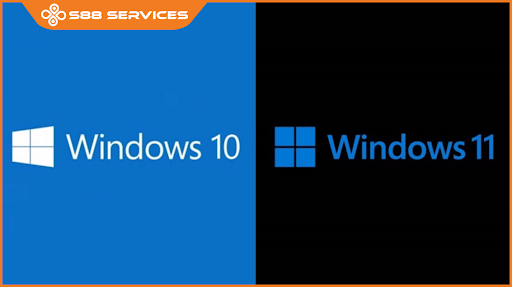
Quyết định này có thể phản ánh mong muốn của Microsoft trong việc đổi mới và đồng bộ hóa thiết kế thương hiệu trên các nền tảng khác nhau, mang lại một trải nghiệm gọn gàng và hiện đại cho người dùng khi cài win 11.
Bộ sưu tập icon mới
Người dùng sẽ được trải nghiệm một bộ sưu tập icon mới với gam màu đậm và phong cách cá tính hơn khi cài win 11. Các biểu tượng trên màn hình Desktop, thư mục Download, Documents, Music, Pictures, và Videos đã trải qua sự đổi mới với các icons mới được thiết kế theo phong cách Fluent Design.
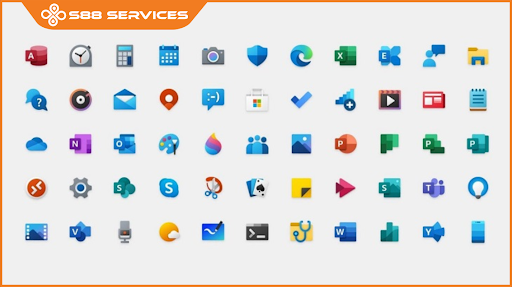
Tuy giao diện File Explorer vẫn giữ nguyên như trước, nhưng Microsoft đã quyết định cập nhật và làm mới các biểu tượng khác trên giao diện người dùng để tạo ra một trải nghiệm hấp dẫn và hiện đại hơn. Sự thay đổi này không chỉ mang lại vẻ ngoại hình mới mẻ, mà còn có thể tăng cường khả năng nhận biết và tương tác của người dùng với các thành phần quan trọng trên hệ điều hành.
Xem thêm: Hướng dẫn từ A đến Z cách cài Win 11 không cần USB!
Thanh Taskbar và Menu Start được làm mới
Khi người dùng cài win 11, thanh Taskbar được thiết kế gọn gàng với đặc điểm chủ đạo là các biểu tượng được đặt chính giữa, tạo ra một giao diện thẩm mỹ và hiện đại. Thông tin về thời gian và ngày tháng sẽ xuất hiện ở góc phải của thanh Taskbar, giúp người dùng dễ dàng theo dõi thời gian và ngày tháng hiện tại.
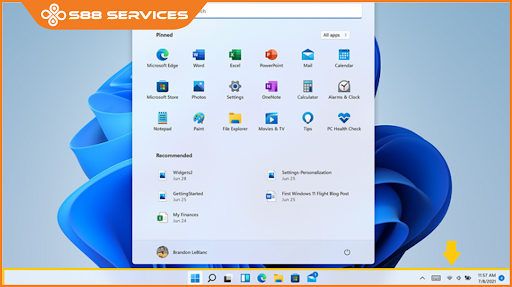
Menu Start trên Windows 11 có thiết kế hiện đại với các góc bo tròn, được đặt chính giữa màn hình. Biểu tượng ứng dụng không còn gom lại bên trái mà phân bố rải rác. Điểm đặc biệt là ô tìm kiếm được thêm vào phía trên cùng, giúp người dùng dễ dàng tìm kiếm ứng dụng và tệp tin. Thiết kế này nhằm mục đích tối ưu hóa trải nghiệm người dùng khi cài win 11.
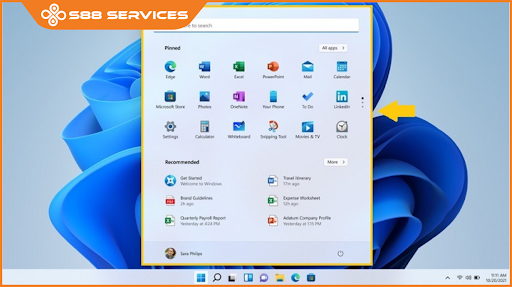
Giao diện Action Center và Settings được lột xác
Trên hệ điều hành Windows 11, Action Center thể hiện sự thay đổi lớn với các biểu tượng được sắp xếp gần nhau, có hình dạng bo tròn và thiết kế tối giản, tạo nên một giao diện thẩm mỹ và hiện đại. Thanh trượt điều chỉnh âm lượng và độ sáng màn hình được thiết kế mới đẹp mắt, mang lại trải nghiệm tương tác thú vị.
Thêm vào đó, Action Center và khu vực thông báo đã được tách rời hoàn toàn, cung cấp cho người dùng một phương tiện quản lý công việc thuận tiện hơn. Sự tách biệt giữa hai khu vực này giúp người dùng tập trung vào thông báo và tác vụ cần thực hiện, tăng cường tính linh hoạt và hiệu quả trong việc quản lý các hoạt động trên Windows 11.
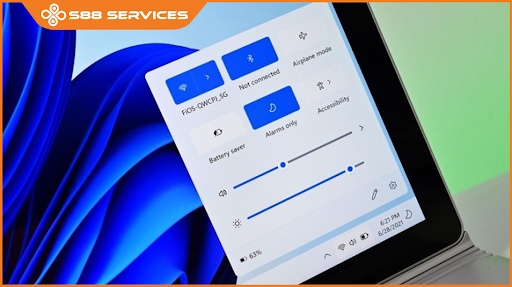
Ngoài ra, các biểu tượng trong phần Cài đặt được thiết kế sống động với sự sáng tạo của nhiều màu sắc tươi mới. Điều đặc biệt là trong phiên bản này, Microsoft đã mở rộng khả năng cá nhân hóa cho người dùng. Bằng cách hỗ trợ tính năng đổi tên laptop (Rename) ngay trong phần cài đặt hệ thống (System), người dùng có thêm sự linh hoạt để tối ưu hóa trải nghiệm sử dụng máy tính xách tay theo ý thích cá nhân của họ.
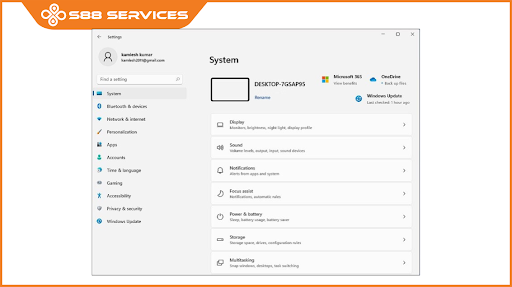
Tính năng Snap Layout
Việc cài win 11 mang đến tính năng Snap Layout mới, tăng cường trải nghiệm đa nhiệm và quản lý cửa sổ hiệu quả hơn. Khi bạn nhấp vào vị trí phóng to của cửa sổ, hệ điều hành sẽ tự động gợi ý một số bố cục có sẵn, tạo điều kiện thuận lợi cho việc chạy nhiều ứng dụng cùng một lúc.
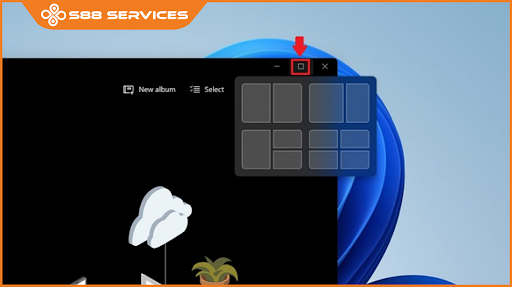
Điều này cho phép người dùng thực hiện đa nhiệm một cách linh hoạt hơn, như chạy 2 ứng dụng song song, tạo thành 3 ứng dụng dạng cột, hoặc tổ chức 4 ứng dụng thành một bố cục lưới. Tính năng Snap Layout giúp tối ưu hóa không gian làm việc trên màn hình và tăng cường hiệu suất đa nhiệm, làm cho việc sử dụng nhiều ứng dụng trên Windows 11 trở nên linh hoạt và thuận tiện hơn.

Điều kiện để cài Win 11
Để cài Win 11, máy tính cần đáp ứng các yêu cầu phần cứng sau:
- Hệ điều hành Windows 10, phiên bản 2004 trở lên.
- Bộ xử lý 64-bit với tốc độ ít nhất 1GHz và ít nhất 2 lõi.
- Hỗ trợ TPM 2.0.
- RAM tối thiểu 4GB và dung lượng lưu trữ ít nhất 64GB.
- Bo mạch chủ hỗ trợ UEFI và tích hợp Secure Boot.
- Kết nối Internet và tài khoản Microsoft để nâng cấp.
- Sử dụng ứng dụng PC Health Check để kiểm tra cấu hình máy tính và xem xét khả năng nâng cấp lên Windows 11.
Microsoft khuyến cáo người dùng không nên cài đặt Windows 11 trên máy không đáp ứng yêu cầu, để tránh ảnh hưởng đến trải nghiệm người dùng.
Xem thêm: Tải Win 11 ISO dễ như trở bàn tay ngay từ lần đầu thực hiện!

Tải và cài Win 11
Truy cập đường link để tải file ISO Windows 11 chính thức từ Microsoft:
https://www.microsoft.com/en-us/software-download/windows11
Tại mục Download Windows 11 Disk Image (ISO) bạn chọn Select Download > chọn Windows 11 > Chọn Download

Hướng dẫn chi tiết cách cài Win 11
Để cài đặt Windows 11 từ USB, bạn có thể tuân thủ các bước sau:
Bước 1: Khởi động lại máy tính và nhấn phím Boot liên tục. Phím khởi động có thể là F8, F9, Esc, F12, F10, Delete,... tùy thuộc vào loại máy tính.
Bước 2: Trên màn hình Boot, chọn "Boot from USB Drive" hoặc tùy chọn "USB Hard Drive".
Bước 3: Trình hướng dẫn cài win 11 sẽ xuất hiện. Chọn ngôn ngữ sử dụng, cài đặt thời gian và bàn phím. Sau khi hoàn tất, nhấn nút "Next".
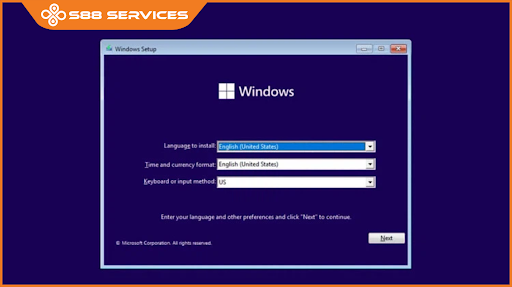
Bước 4: Trên trang tiếp theo, nhấp vào tùy chọn Install Now.
Bước 5: Tiếp theo, kích vào tùy chọn I don’t have a product key. Sau đó, trên trang tiếp theo, chọn phiên bản Windows 11.
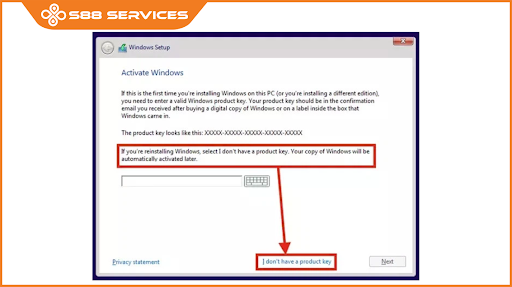
Bước 6: Trên màn hình tiếp theo, nhấp vào tùy chọn Custom: Install Windows only (advanced)
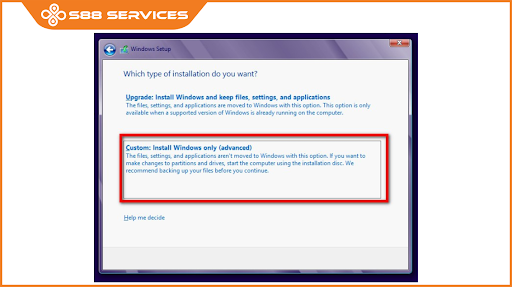
Bước 7: Trên trang tiếp theo, bạn sẽ được yêu cầu chọn phân vùng. Kích chọn phân vùng mà bạn muốn cài win 11 và nhấp vào nút Next.
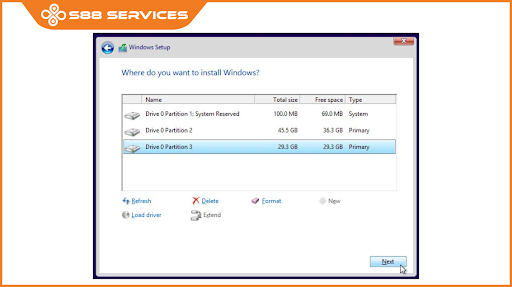
Bước 8: Bây giờ, hãy đợi cho đến khi Windows 11 kết thúc quá trình cài win 11.

Bước 9: Sau khi hoàn tất, máy tính của bạn sẽ khởi động lại. Sau khi khởi động lại, bạn sẽ thấy màn hình thiết lập Windows 11 OOBE. Làm theo hướng dẫn trên màn hình để hoàn tất quá trình thiết lập.
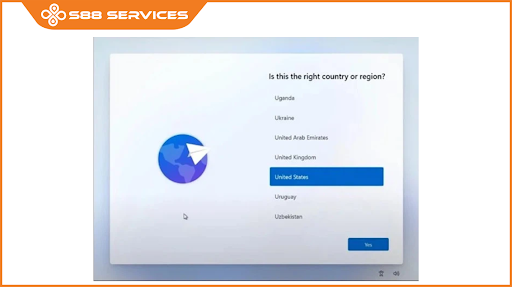
Bước 10: Sau khi thiết lập hoàn tất, Windows 11 sẽ mất vài phút để thực hiện các thay đổi mà bạn đã chọn.
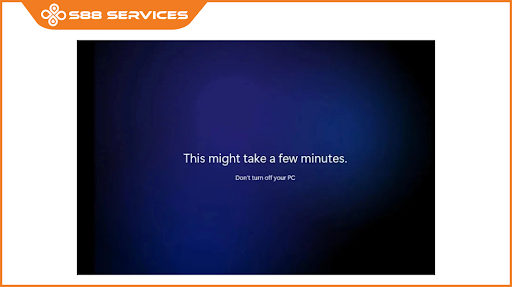
Cuối cùng Windows 11 sẽ hoàn tất và bạn có thể trải nghiệm những tính năng, giao diện mới nhất của Windows 11 rồi.
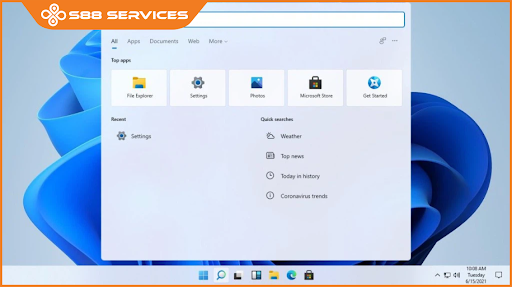
Trên đây S88 Services vừa hướng dẫn các bạn cách tải và cài Win 11 trên PC/Laptop. Trong quá trình cài đặt, nếu có thắc mắc, đừng ngần ngại liên hệ chúng mình để được hỗ trợ.
Chúc các bạn thành công!
Xem thêm: Cách tải win 11 từ Microsoft siêu nhanh

===================
S88 Services - Chuỗi trung tâm dịch vụ máy tính, laptop có hơn 10 năm kinh nghiệm, đi đầu trong lĩnh vực cung cấp các dịch vụ cần thiết để chăm sóc toàn diện cho các thiết bị công nghệ, bao gồm:
- Dịch vụ sửa chữa, bảo dưỡng máy tính, laptop
- Dịch vụ dán decal, skin làm đẹp cho laptop, điện thoại, máy ảnh,...
- Dịch vụ phân phối các linh kiện, phụ kiện điện tử chính hãng đến từ các thương hiệu lớn như Lenovo, Asus, Dell, Sony, Acer, Apple…
Hãy đến ngay với #S88Services - Hệ thống chăm sóc toàn diện laptop Số 1 Việt Nam!
--------------------------------
Hệ thống S88 Services:
✆ Liên hệ hotline - 0247.106.9999
✆ Nhắn tin: https://m.me/s88vn
✆ Website: http://s88.vn/
Địa chỉ:
✣ 40 Trần Đại Nghĩa - Hai Bà Trưng - Hà Nội (số máy lẻ 310)
✣ 164 Nguyễn Xiển - Thanh Xuân - Hà Nội (số máy lẻ 311)
✣ Số 9 đường Huỳnh Thúc Kháng kéo dài (gần Bệnh viện GTVT) - Đống Đa - Hà Nội (số máy lẻ 312)
✣ 106 Hồ Tùng Mậu - Cầu Giấy - Hà Nội (số máy lẻ 313)
✣ 378 Phạm Văn Đồng - Từ Liêm - Hà Nội (số máy lẻ 411)
✣ 166 Vạn Phúc - Hà Đông - Hà Nội (số máy lẻ 224)